Jeśli pojawi się monit z tym dziwacznym zestawem znaków — %%AppleID%% — podczas próby aktualizacji informacji o płatności lub dokonania zakupu w App Store za pomocą iPhone'a lub iPada, nie jesteś sam. Widzieliśmy kilku użytkowników zgłaszających ten błąd.
Przede wszystkim nie panikuj. Twój identyfikator Apple ID nie został naruszony. Ten problem pojawił się mniej więcej w ciągu ostatniego miesiąca. Dziwny identyfikator Apple ID „%%AppleID%%” jest najprawdopodobniej wynikiem pewnych zmian po stronie Apple i zostanie rozwiązany za pomocą poprawek błędów po stronie serwera w App Store. Udostępniliśmy kilka wskazówek i obejść, które powinny pomóc w rozwiązaniu tego problemu.
ZWIĄZANE Z:
- App Store nie ładuje się, wyświetla pusty ekran. Oto jak to naprawić
- Problemy ze sklepem App Store po aktualizacji do systemu macOS Mojave; Sprawdź te wskazówki
- Jak sortować recenzje App Store na iPhonie lub iPadzie
Zawartość
- Kiedy pojawia się ten błąd Apple ID?
-
Skorzystaj z tych obejść, aby poradzić sobie z błędem Apple ID.
- Zamiast tego spróbuj zaktualizować informacje o płatności za pośrednictwem witryny Apple.
- Nie możesz ominąć FaceID z problemem %%AppleID%%?
- Wyłącz tymczasowo kod dostępu na iPhonie lub iPadzie, aby naprawić błąd.
- Wygląda na to, że resetowanie wszystkich ustawień działa.
-
Ważne wskazówki dotyczące aktualizacji szczegółów płatności Apple ID.
- Czy masz skonfigurowaną Chmurę rodzinną?
- Informacje dotyczące płatności Nieważne lub odrzucone.
- Powiązane posty:
Kiedy pojawia się ten błąd Apple ID?
Kilku użytkowników, którzy otrzymali powiadomienie Apple o zaktualizowaniu informacji o płatności, niedawno napotkało ten problem. Inni napotykają błąd, próbując dokonać zakupu w aplikacji.
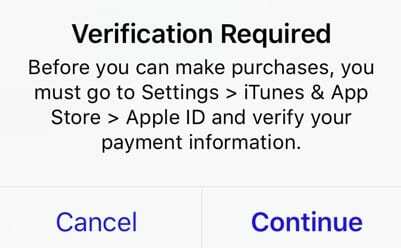
Naciśnięcie przycisku „Anuluj” lub „Kontynuuj” w komunikacie o błędzie nie daje wiele i ostatecznie prowadzi z powrotem do strony Ustawienia konta. Zasadniczo nie masz możliwości wpisania hasła i przejścia do przodu.
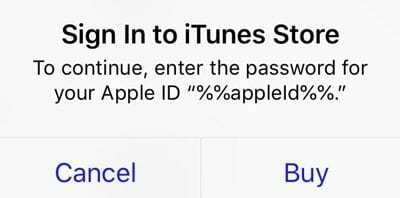
Skorzystaj z tych obejść, aby poradzić sobie z błędem Apple ID.
Zamiast tego spróbuj zaktualizować informacje o płatności za pośrednictwem witryny Apple.
Zamiast próbować aktualizować informacje o płatności za pośrednictwem strony App Store na iPhonie, otwórz Safari i przejdź do witryny appleid.apple.com.
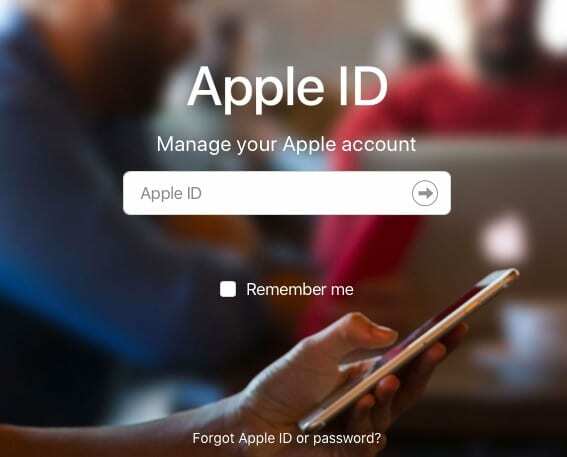
Po zalogowaniu się przy użyciu swoich danych uwierzytelniających i zweryfikowaniu 2FA (uwierzytelnianie dwuskładnikowe), zobaczysz szczegóły swojego Identyfikator Apple.
Przewiń w dół do sekcji płatności i kliknij „Edytuj” i zaktualizuj wymagane dane. Być może widzisz komunikat, ponieważ Twoja karta kredytowa może wkrótce wygasnąć.
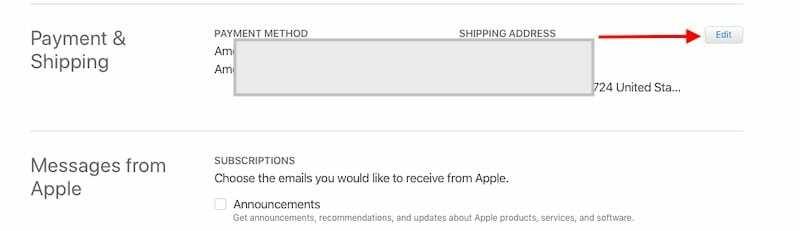
Nie możesz ominąć FaceID z problemem %%AppleID%%?
Użytkownicy, którzy mają Face ID na swoim iPhonie i próbują dokonać zakupu w aplikacji, zwykle zobaczą błąd Apple ID zaraz po uwierzytelnieniu Face ID i wyświetleniu znaku zaznaczenia. Proces prowadzi aż do ekranu, na którym możesz wprowadzić CVV swojej karty kredytowej.
Po wprowadzeniu CVV wyświetli komunikat o błędzie i przeniesie Cię z powrotem do strony ustawień konta.
Szybkim obejściem tutaj jest: spraw, aby system sprawdzania Face ID zawiódł kilka razy aż umożliwi ręczne wprowadzenie hasła.
Ten sam proces działa również w przypadku korzystania z Touch ID. Spróbuj kilka razy celowo zawieść i sprawdź, czy wyświetli się monit o ręczne wprowadzenie hasła.
Gdy użytkownicy byli w stanie ręcznie wprowadzić hasło, byli w stanie dokończyć transakcję.
Wyłącz tymczasowo kod dostępu na iPhonie lub iPadzie, aby naprawić błąd.
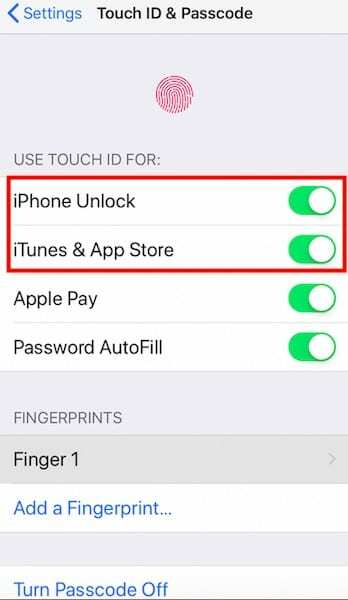
Innym sposobem, w jaki niektórzy użytkownicy obchodzą ten problem, jest tymczasowe zawieszenie funkcji hasła/odblokowania.
- Stuknij Ustawienia > Touch ID i kod
- Wyłącz odblokowanie iPhone'a / odblokowanie iPada, jeśli używasz iPada
- Wyłącz opcję „Użyj Touch ID dla iTunes i App Store”
- Stuknij Ustawienia, a następnie ponownie stuknij w Touch ID i kod dostępu.
- Teraz będziesz musiał wprowadzić swój kod dostępu do Apple ID.
- Włącz zarówno „iPhone Unlock”, jak i „iTunes App Store”.
- Wprowadź poświadczenia.
- Wróć do App Store, aby dokończyć zakup w aplikacji.
- Możesz zobaczyć komunikat o błędzie, ale tym razem poprosi Cię o ponowne wprowadzenie hasła.
- Wpisz swoje hasło i zakończy transakcję.
Wygląda na to, że resetowanie wszystkich ustawień działa.
Jeśli napotkasz ten problem na swoim iPhonie, najlepszą rzeczą, jaką możesz zrobić, to Zresetuj wszystkie ustawienia. Pamiętaj tylko, że chociaż opcja Resetuj wszystkie ustawienia na iPhonie nie usuwa żadnych danych (muzyki, zdjęć, notatek itp.), prawdopodobnie będziesz musiał ponownie skonfigurować niektóre ustawienia, takie jak szczegóły Wi-Fi i naprawić wszelkie urządzenia Bluetooth, których używasz z iPhonem lub iPada.
Spowoduje to usunięcie wszelkich uszkodzonych informacji z urządzenia, a następnie możesz ponownie spróbować zaktualizować informacje o płatności na swoim iPhonie. Wielu użytkowników wydaje się sugerować, że „Zresetuj wszystkie ustawienia” rozwiązuje ten dziwny problem.
- Ustawienia > Ogólne > Resetuj > Resetuj wszystkie ustawienia

Ważne wskazówki dotyczące aktualizacji szczegółów płatności Apple ID.
Czy masz skonfigurowaną Chmurę rodzinną?
Jeśli korzystasz z Chmury rodzinnej, a udostępnianie zakupów jest włączone, tylko organizator w rodzinie może aktualizować informacje o płatności. Jako uczestnik planu dzielenia się rodziną nie będziesz mieć możliwości aktualizowania informacji o płatności. Dzieje się tak, nawet jeśli spróbujesz zaktualizować informacje o płatności i wysyłce za pośrednictwem witryny application.apple.com.
Informacje dotyczące płatności Nieważne lub odrzucone.
To kolejny problem, z którym borykają się niektórzy użytkownicy podczas aktualizowania informacji o płatności powiązanych z ich Apple ID na iPhonie. Jeśli zdarzy ci się zobaczyć ten błąd, możesz chcieć upewnić się, że Twój kraj zamieszkania zezwala na wybrany rodzaj płatności. Więcej informacji na temat prawidłowych opcji płatności można znaleźć w witrynie Apple.
Wskazówka: Proszę sprawdzić płatność specyficzna dla kraju metody, aby upewnić się, że korzystasz z prawidłowych form płatności.
Sprawdź, czy Twój Informacje rozliczeniowe na Twojej karcie kredytowej którego próbujesz użyć pasuje do Twojego Apple ID. Jeśli adres rozliczeniowy jest inny, możesz napotkać błędy.
Mamy nadzieję, że Apple wkrótce naprawi ten irytujący błąd Apple ID i będziesz mógł sfinalizować transakcję za pomocą jednej z powyższych metod. Daj nam znać w komentarzach poniżej, jeśli napotkałeś ten błąd.